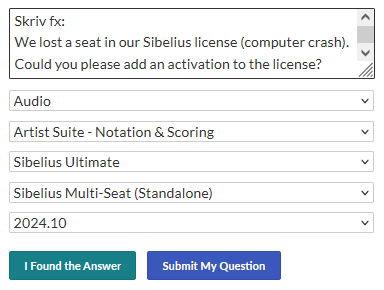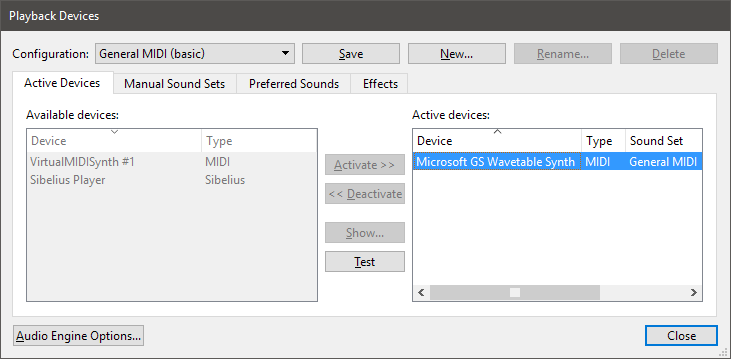Hjælp til Sibelius
- Problemer med licensen? Activate, validate, initialize
- Slette en licens
- Manuel aktivering (server could not be reached)
- Fejlmeddelelse: "Du skal opdatere dit program"
- Opret en supportsag – registeringsproblemer eller mistede pladser/licenser
- Ingen lyd
- Forsinkelse i lyden ved indspilning fra USB-keyboard
- Sibelius Sounds. For lidt plads – især på (Mac-) notebooks
- PDF-filer printes med fejl (nodehoveder mangler og andre problemer)
- Windows sikkerhed spærrer for installation af programm eller adgang til at gemme
- Nomenklatur – Serienumre (til og med version 7.02)
1. Reactivate, validate, initialize og andre licens-problemer
Du skal have nyeste (current) Avid Link. Det er meget vigtigt, så start med at tjekke det.
-
Du skal være logget ind i Avid Link. Dine initaler skal står oppe i venstre hjørne af Avid Link.
Er du ikke logget ind, vil der står "Profile" i stedet for dine initialer. -
Har du en plads i en flerbrugerlicens fra en skole, skal du ikke være logget ind i Avid Link. Du skal i stedet bruge manuel aktivering. Klik på linket of læs mere længere nede på siden.
-
Hvis du både har en gammel og en ny licens i Avid Link, og den gamle er aktiv, så skal den deaktiveres, før du kan aktivere din nye licens.
Prøv dette først: Klik på
de tre prikker
i Avid Link, vælg "Sync account".
Hjælper det ikke, så prøv med punktet "Preferences" og klik på
knappen "Clear cache files".
Genstart din computer. Log ind i Avid Link igen.
Ovenstående hjælper ofte, hvis du får denne advarsel:
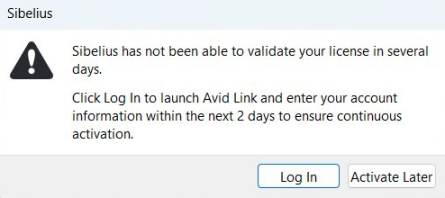
Får du nedenstående fejl, kan du prøve at deaktivere licensen for dernæst at aktivere den igen:
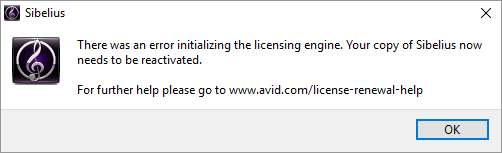
- Start Avid Link.
- Log ind (Profile).
- Gå til fanebladet Products.
- Klik på den lille [pil ned], som står helt til højre for din Sibelius
licens.
Nedenstående vindue vises. - Klik på [Deactivate]. Vent til Sibelius er deaktiveret. Klik på samme knap igen [Use license].
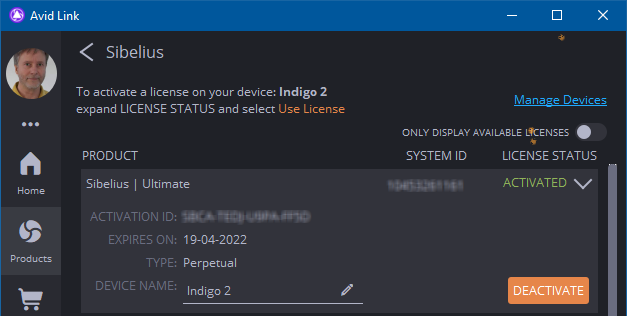
Lykkes det ikke at aktivere eller kører det i ring med nedenstående vindue...
(klik
og se det gamle vindue før v.2021.12)
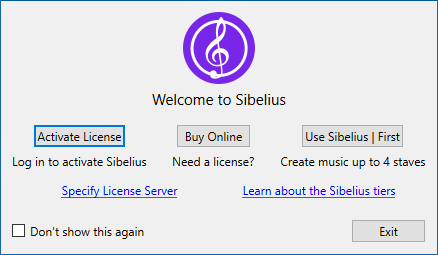
...så skal du slette licens-filerne (se punkt 2 nedenfor).
Nogle gange hjælper det også at aktivere manuelt (punkt 3 nedenfor).
Du skal IKKE klikke på [Use Sibelius | First], for så risikerer du at få en opdatering, som er nyere end den, du har ret til. Se punkt 4.
2. Slette en licens
Mange problemer med licens-aktivering kan løse ved at slette mappen med
licensen.
Hvis du får en "Error
code 5", så skal licensen slettes som beskrevet nedenfor...
Windows-brugere:
- Luk Sibelius helt ned.
- Åben Jobliste (Ctrl+Alt+Del)
- Klik på "Flere oplysninger" (nederst)
- Vælg fanebladet "Processer".
- Hvis Avid Link (og evt. Application Manager Helper) er på listen, skal de afsluttes.
- Højreklik på navnet og vælge "Afslut job".
- Åbn denne mappe: C:/ProgramData/Avid
(mappen er sikkert skjult, så du skal enten lave indstillingen om til "Vis > skjulte elementer" i stifinder-vinduet, eller du kan kopiere ovenstående sti og sætte den ind i Stifinders adresselinje) og trykke på "Enter-tasten" - Slet mappen "Licenses"
- Åbn mappen Common og slet filen binding.dat
- Genstart Windows.
- Åbn Avid Link. Vent et minuts tid. Sibelius bør nu aktivere
sig selv.
Hvis ikke, skal du gøre det manuelt.
Se vores vejledning til Avid Link ved at klikke på "Avid Link" i den venstre, grå margen.
Mac-brugere:
- Luk Sibelius og Avid Link.
- Gå til Launchpad > Andre > Aktivitetsovervågning...
...hvor du skal stoppe alt, der har med Avid og Sibelius at gøre. - Gå til menuen: Gå > Macintosh HD > Bibliotek > Application Support > Avid
- Slet mappen Licenses.
- Slet indholdet af mappen Common.
- Genstart din Mac.
- Åbn Avid Link. Vent et minuts tid. Sibelius bør nu aktivere sig
selv.
Hvis ikke, skal du gøre det manuelt.
Se vores vejledning til Avid Link ved at klikke på "Avid Link" i den venstre, grå margen.
Hvis du fx. ikke kan finde de rigtige mapper på din Mac, så klik og prøv Avid's egen vejledning.
3. Manuel aktivering
Får du en af disse fejlmeddelelser...
- Server could not be reached
- Activation Failed: to activate, choose "Take Offline" when licensing
- License unavailable
-
Knappen til aktivering af Sibelius brun
 i modsætning til orange
i modsætning til orange
 ,
så prøv dette:
Klik på
de
tre prikker i Avid Link, vælg "Preferences".
,
så prøv dette:
Klik på
de
tre prikker i Avid Link, vælg "Preferences".
Klik på "Clear cache files". Genstart din computer. Log ind med Avid Link igen.
...så vil "Manuel aktivering online" nok kunne løse problemet:
Manuel aktivering – Online eller Offline
- Denne vejledning virker kun, hvis Sibelius er deaktiveret eller hvis du er logget ud.
- Gå til Avid Link fanebladet "Products".
- Klik på "pil-ned" til højre for Sibelius og vælg "License".
- Nedenstående vindue dukker op.
- Klik på "ENTER MANUALLY" og på "ONLINE".
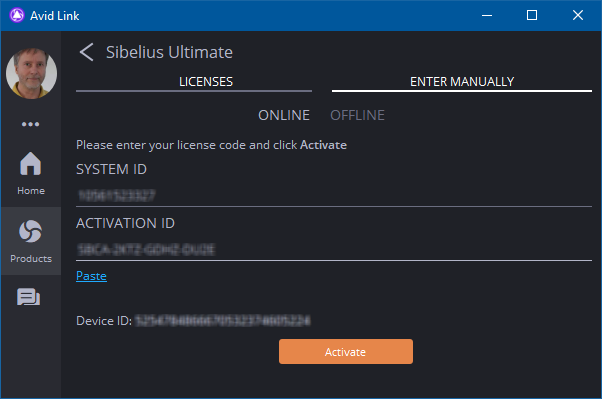
Skriv System ID og Activation ID ind og klik på [Activate]-knappen.
På din konto hos Avid kan du finde de to ID'er, som skal skrives ind:
https://my.avid.com/account
Får du IKKE et vindue op, hvor du kan skrive System ID og Activation ID
ind, så skal du logge ud af Avid Link. Det kan du gøre ved at klikke på de
tre små prikker øverst til venstre i Avid Link.
Offline aktivering
Lykkes det stadig ikke at aktivere, må du prøve med "Offline" aktivering:
Klik på [Offline]:
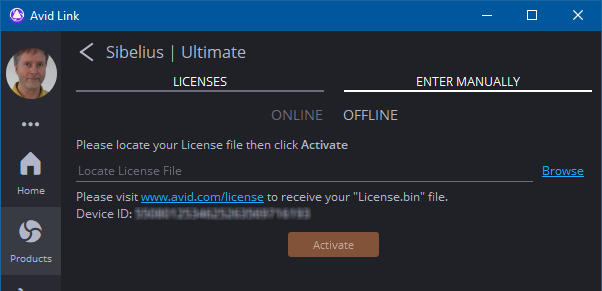
Følg vejledningen i Avid Link til mindste detalje.
Kan du ikke se "Device ID" eller [Activate]-knappen nederst i vinduet, så har du nok en bærbar PC, hvor skærmstørrelsen er sat til 150%. Højreklik et sted på skrivebordet og vælg "Skærmindstillinger". Under "Skalering og layout" skiftes størrelse til 125% eller mindre.
-
I praksis skal du kopiere Device ID og Activation ID ind på hjemmesiden:
https://my.avid.com/products/indirectactivation
Device ID finder du under "ENTER MANUALLY > ONLINE" (klik og se illustration)
Activation ID findes under overskriften "LICENCES".
Er der et problem med internet på computeren, kan du bruge en anden computer til at gennemføre ovenstående med.
Får du en fejlmelding om, at du har brugt alle dine aktiveringer (fx seat count exceeded), så skal du gå til punkt 5 nedenfor. -
På "Activation" hjemmesiden skal du til sidst klikke på [Submit], hvilket downloader en "License.bin" fil. Har du skrevet din email ind, får du også filen leveret via email.
-
Filen gemmes et sted på din computer, hvorfra du skal åbne den i Avid Link med "Browse". Normalt vil den blive gemt i mappen "Overførsler".
Får du en besked om at "Sibelius needs to be reactivated", så kan du være heldig, at det er nok at deaktivere og aktivere igen.
Kilde: Avid support artikler, offline activation
4. Fejlmeddelelse: "Du skal opdatere dit program".
Hvis noget går galt med aktiveringen af Sibelius, vil man ofte se denne meddelelse:
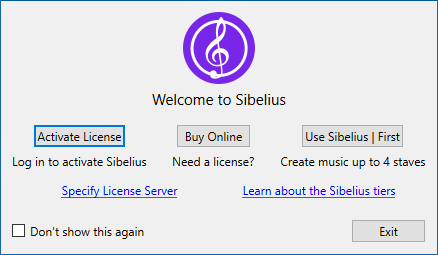
Det hjælper ikke at trykke på [Activate License]-knappen. Den kører blot
i ring.
Problemet skal løses med punkt 2 eller evt. punkt 3 ovenfor.
Mange vælger i desperation af klikke på [Use Sibelius First].
Og det er sådan set også OK som en midlertidig løsning, men KUN hvis
du har en aktiv licens som IKKE er udløbet.
Har du ikke betalt for Sibelius inden for det seneste år, så vil du få
tilbudt at installere den nyeste version af Sibelius First, og desværre
installerer det også den nyeste version af Sibelius Ultimate og Sibelius
Artist, og dermed ender du op med en version af Sibelius, som er nyere, end
du har ret til, og programmet kan ikke starte (du får en fejl: Sibelius skal
opdateres).
Løsningen er at afinstallere Sibelius og hente den korrekte version
fra din konto hos Avid.
Gå direkte til din konto ved at klikke på de tre små prikker i Avid Link og vælge "Go to MyAvid".
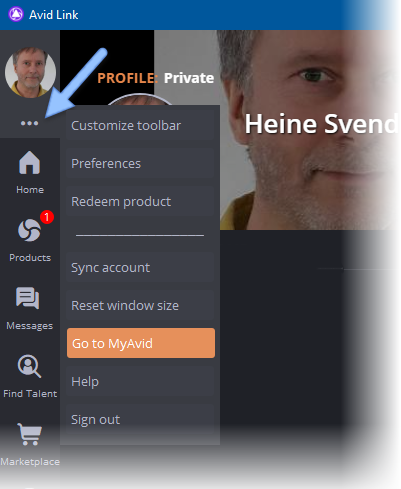
...og så kan du overveje at købe en opdatering af Sibelius, så du ikke
løber ind i problemer igen.
Mac-brugere skal under alle omstændigheder have
mindst v. 2025.8 for at undgå problemer.
5. Opret en support-sag – mistede pladser
Denne vejledning kan bruges til mange former for support fra Avid.
Her er det illustreret med, at der er mistet en eller flere pladser i en licens.
Link til supportformular: https://avidtech.my.site.com/avidsupportcenter/s/account-support-page
Beskriv dit problem detaljeret.
Vælg din program-version i felterne under dit spørgsmål.
Klik på "Submit my question".
Der dukker yderligere nogle felter op, hvor
du bl.a. bliver bedt om Activation ID.
Det kan du se i Avid Link > Products > Sibelius/pil ned i enden af linjen >
License
Klik på "Send".
Der kommer ret hurtigt et svar – ofte samme aften.
Antal aktiveringer
Med en enkeltbruger licens kan du installere Sibelius på mange computere, men kun bruge (aktivere) programmet på én computer ad gangen. Avid Link holder selv styr på at flytte aktiveringen. Du kan dog bruge Sibelius på to maskiner samtidig ved at tage én aktivering offline.
Hvis du skal flytte Sibelius til en anden computer, eller
hvis du skal geninstallere computeren, formatere harddisken eller foretage
andre gennemgribende ændringer, så bør du starte med at deaktivere Sibelius
før du afinstallerer eller sletter programmet (eller harddisken).
Deaktivér med Avid Link > Products > Sibelius/pil ned > License > Deactivate.
Herefter kan du (installere og) aktivere Sibelius på en anden maskine.
Genstart din computer
Mange notebook-brugere lukker sjældent deres computer helt ned. Hvis du har et problem, så prøv først at genstarte din computer. Det hjælper nogle gange på aktiveringsproblemer.
6. Ingen lyd
Der er mange indstillinger, der påvirker lyden.
Prøv i første omgang dette, hvis lyden er forsvundet fra Sibelius:
Gå til menuen "Play". Klik på "Configuration" i venstre side og prøv de forskellige muligheder.
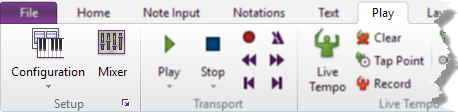
Hvis der ikke er lyd med nogle af de forskellige "Configurations", så klik på den lille "pil ned", som er lige til højre for "Setup".
Der er en lille Test-knap nederst i midten. Prøv den. Vælg først "device"
i det højre vindue.
Øverst kan du skifte mellem de forskellige konfigurationer: General MIDI (kun
Windows), Sibelius Sounds m.fl.
Nederst til venstre i vinduet skal du klikke på knappen [Audio Engine Options...]
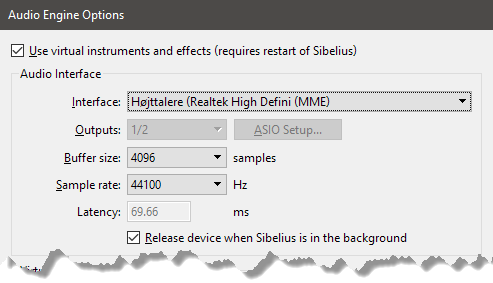
Her kan du vælge den lydkort-driver, som Sibelius skal sende lyden til.
Der kan være mange muligheder, og det er ikke
nødvendigvis alle, der fungerer.
Prøv dem fra en ende af. Hver gang, du har valgt en ny, kan du gå tilbage
til det forrige vindue for at bruge Test-knappen. Nogle gange virker
Test-knappen bare ikke, men så gå helt ud på nodesiden for at teste, om der
er lyd på node-input.
På Windows anbefaler jeg WASAPI som den bedste allround driver, der kan
stilles ret lavt i latency (forsinkelse). Du kan sikkert gå ned i 128 samples uden problemer med at lyden kommer til at skratte.
Asio4All er også god, men lidt mere kompliceret at indstille.
MME-driveren er Windows (gamle) standard-driver, som har stor forsinkelse,
men som til gengæld altid bør virke.
Når du har fundet en driver, der fungerer, er det Windows' og Mac's indstilling for lyd, der styrer, om lyden skal gå ud gennem højttalere eller hovedtelefoner. I disse indstillinger kan der også være slukket for højttalerne, så tjek alle indstillinger.
Her er Avid's vejledning. De har lidt flere punkter, du kan prøve:
https://avidtech.my.salesforce-sites.com/pkb/articles/en_US/Knowledge/en360443
7. Forsinkelse eller knas i lyden
Windows kan have problemer med forsinkelse i lyden, men det kan tilpasses,
så det bliver bedre.
Konfigurationen "General MIDI (basic)" vil altid have en ret stor forsinkelse,
så undgå den.
Vælg i stedet "Sibelius 7 Sound". Har du desuden et godt lydkort med en ASIO-driver, så bør der ikke være forsinkelse. Har du kun PC'ens eget, indbyggede lydkort, så vil der være en lille forsinkelse. Den kan muligvis gøres mindre ved at følge denne vejledning.
Er der knas i lyden eller urytmisk afspilning, vil nedenstående også hjælpe.
-
Gå til menuen "Play".
I venstre side, lige under "Configuration" og "Mixer", skal du klikke på pilen til højre for "Setup". -
Klik på [Audio Engine Options...] nederst i venstre hjørne (klik og se en illustration)
-
Vælg den driver, hvor der står "(WASAPI)" efter lydkortets navn.
-
Sæt "Buffer size" til 128 eller højere.
Bufferens størrelse er et kompromis mellem hastighed og knas i lyden. Sæt den så lavt som muligt, men gå et trin op, hvis der kommer knas i lyden. -
Virker WASAPI-driveren ikke, eller er der stadig for stor forsinkelse, så prøv i stedet med "Generic Low Latency ASIO Driver (ASIO)". Eller "ASIO4ALL (ASIO)".
"Asio4All" som Interface (klik og se illustration)
Har du ikke Asio4All installeret, så kan den hentes og installeres fra denne
side, hvor der også er en vejledning til driveren:
www.indigo2.dk/info/latency.htm
Endelig kan du købe vores CoolSoft VirtualMIDISynth (gode lyde, minimal forsinkelse).
8. Sibelius Sounds. For lidt plads (især notebooks)
Sibelius Sounds (lydbiblioteket til Sibelius Ultimate) fylder
34,3 GB, når det er installeret.
Men undervejs i processen med at downloade, udpakke og installere, bliver der
brugt mellem 25 og 80 GB (alt efter anvendt metode), som Avid Link af uransagelige årsager ikke sletter
efter endt brug – men det kan du jo så gøre.
Det er som udgangspunkt bedst (lettest) at hente og
installere Sibelius Sounds med Avid Link.
Klik på "Produkts" i venstre side og dernæst på "Included Apps
& Plugins" i
Sibelius-linjen.
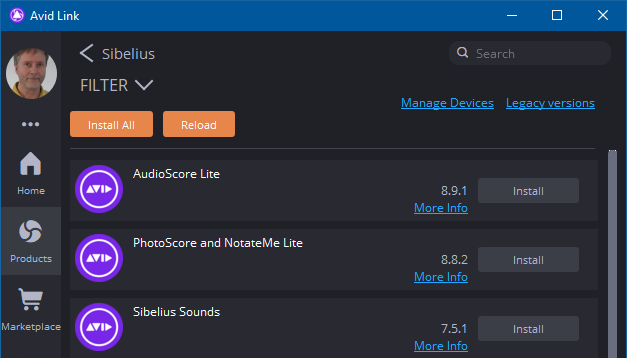
Hvis du bruger Avid Link til at hente, udpakke og installere Sibelius Sounds, så skal der være plads til godt 80 GB undervejs i processen.
| Aktivitet | Avid Link installation | Tidsforbrug |
| Downloads: Sibelius_Sounds_Win.ZIP | 23,2 GB | 110 min. med 30 Mbit internet |
| Udpakke ZIP-mappe m. installationsfiler | 23,2 GB | 6 min. |
| Installerede Sibelius Sounds | 34,3 GB | 105 min. |
| I alt i processen | 80,7 GB | i alt ca. 2,5 timer |
Hvis processen går i stå med en fejlmeddelelse, så er det nok fordi, der ikke har været nok plads til hele processen.
De downloadede og udpakkede filer kan slettes, når Sibelius Sounds er installeret.
Det sparer dig for mindst 46,4 GB.
Avid Link sletter ikke altid automatisk filerne, så du bør selv gøre det.
Start med at åbne "Preferences" i Avid Link.
Det gør du ved at klikke på de "tre små
prikker" øverst til venstre i Avid Link og
vælge "Preferences".
Dette vindue dukker op...
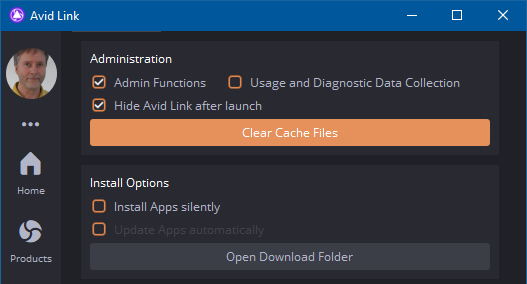
Klik på [Clear Cache Files]-knappen for at slette overflødige, downloadede
installationsfiler.
Du bliver logget ud; men du kan bare logge ind igen fra Avid Link's [Profile]-knap
(øverst til venstre)
Vil du undgå at blive logget ud, så klik i stedet på [Open Download Folder]-knappen
og slet manuelt de filer, der ligger i den (skjulte) mappe: C:/AvidDownloads/Downloads
Hvis du har mindre end 80 GB ledig på drev C, så hent Sibelius Sounds fra
din konto på nettet i stedet for at bruge Avid Link. Du kan logge direkte ind
ved at klikke på "Go to MyAvid", som du finder ved at klikke på "de
tre prikker" øverst til venstre
i Avid Link.
Sibelius Ultimate Sounds ligger til download under punktet "View my products".
Windows: Download installationsfilen.
Man kan ikke installere direkte fra den downloadede ZIP-mappe.
Pak derfor først Zip-mappen ud på et drev, hvor der er god plads: højreklik og vælg "Udpak
alle".
Efter udpakning: slet ZIP-filen, så den ikke fylder.
Åbn den udpakkede mappe og kør installationsprogrammet der fra.
Efter installation: slet "Sibelius 7 Sounds" mappen.
Mac: Download installationsfilen til et eksternt drev eller en USB-stick.
Dobbeltklik på DMG-filen for at installere.
Slet både den downloadede fil og den udpakkede mappe, når du har
installeret Sibelius Sounds.
Sibelius Sounds installeres som udgangspunkt her:
Windows: C:\Programmer (x86)\Avid\Sibelius 7 Sounds
...nogle gange installeres der dog i C:\Programmer\Avid\Sibelius\Sibelius
7
Sounds
Macintosh: Macintosh HD/Library/Application Support/Avid/Sibelius 7 Sounds
Man kan godt flytte Sibelius Sounds til et andet sted. Avid skriver om det
her:
Klik og læs!
I praksis skal du bare lukke Sibelius og flytte Sibelius Sounds mappen.
Når du starter Sibelius igen, vil du blive spurgt om mappens nye placering.
Alternativt kan du vælge helt at droppe Sibelius Sounds (mange notebook-brugere
har slet ikke plads til lydene). I stedet kunne du vælge at bruge CoolSoft synthen,
som har gode instrumentlyde, der kun fylder ca. 0,15 GB. Læs mere ved
at klikke på "Coolsoft lyde" i venstre margin.
Eller du kan købe NotePerformer, som har suveræne lyde, som kun
fylder 2 GB og som spiller langt mere dynamisk og naturtro end Sibelius
Sounds. Klik på "NotePerformer" i venstre margin.
9. PDF-filer printes med fejl (nodehoveder mangler)
Opdatér til Sibelius 2023.8, hvor denne fejl er rettet!
Har du en version, som er ældre end 2023.8, så køb en opdatering hos os!
Har du ikke råd til det, så er her en løsning fra fantastiske Philip Rothman fra Scoring
Notes:
www.scoringnotes.com/tips/fix-printing-problems-with-sibelius-pdfs-and-acrobat
10. Windows sikkerhed spærrer for adgang til at gemme
Windows 11 (og i nogle tilfælde Windows 10), har ekstra sikkerhedsfunktioner, som forhindrer nye programmer i at få adgang til system-mapper som fx Dokument-mappen.
Hvis du har dette problem, så er der kortvarigt en advarsel i nederste højre hjørne af skærmen:
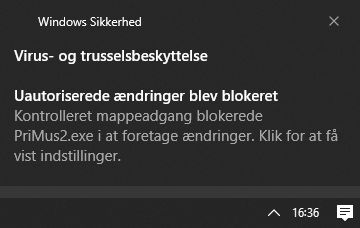
Denne advarsel står kun på skærmen i 3-5 sekunder, så du kan nemt overse
den.
I så fald kan du ikke installere programmet, eller du kan ikke gemme fra det
program, der er spærret, og du får denne besked, hvis du forsøger:
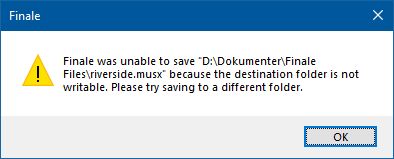
Du kan finde advarslen igen nede i den lille hvide taleboble i nederste højre hjørne:
![]()
Klik på den hvide taleboble og derefter på advarslen. Du sendes nu til "Windows sikkerhed":
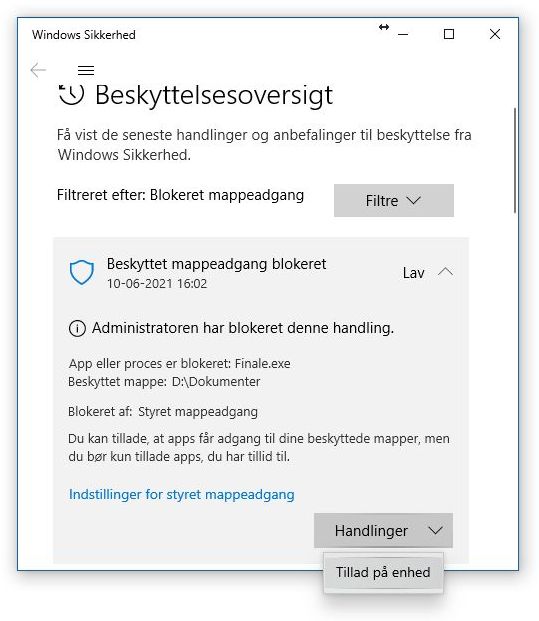
Her skal du klikke på "pil ned" ud for den øverste advarsel og dernæst skal du klikke på "Handlinger" nederst i advarslen og vælge "Tillad på enhed".
Det er også muligt at slå denne sikkerhedsfunktion fra for alle programmer, men det anbefaler jeg ikke. Tilladelsen til de enkelte programmer skal trods alt kun give én gang.
Du kan gå direkte til kontrolpanelet for denne Windows-sikkerhed ved at
klikke på forstørrelsesglasset nederst til venstre på din skærm og skrive "Styret
mappeadgang".
Her kan du slå beskyttelsen "Styret mappeadgang" helt fra, hvis du vil.
Og du kan se de seneste advarsler og blokeringer ved at klikke på "Blokeringsoversigt".
11. Nomenklatur for serienumre til og med v.7.02
SCEE og SCME = Education
SCEP = Pro
SCEM = (Multiseat-) flerbruger-licens
SCEF = 5-bruger.
Fra og med v.7.1.3 for enkeltbruger- og v.8 for flerbruger-licenser
bruges der ikke serienummer længere, men System ID og
Activation ID.
Fra og med v.8 kræves, at man opretter en konto hos producenten Avid.
Version 8 og nyere (fx. v.2025.10) aktiveres med Avid Link.
Version 7.1 til 7.5 aktiveres med Avid License Control. Der skal bruges
manuel, offline aktivering. Læs vejledning til af
aktivere Sibelius 7.1-7.5.